Πώς να βάλετε ένα Chromebook σε λειτουργία πτήσης
Chrome Os Google Ήρωας Chromebook / / May 26, 2022

Τελευταία ενημέρωση στις

Δεν υπάρχει λειτουργία πτήσης σε ένα Chromebook, αλλά υπάρχει τρόπος να επιτευχθεί το ίδιο αποτέλεσμα. Αυτός ο οδηγός θα σας δείξει πώς.
Ποιος είναι ο καλύτερος τρόπος για να προετοιμάσετε τις ηλεκτρονικές συσκευές σας για ταξίδια με αεροπλάνο; Αλλάξτε τα σε λειτουργία πτήσης.
Όπως υποδηλώνει το όνομα, η λειτουργία αεροπλάνου είναι μια λειτουργία σε συσκευές όπως ο φορητός υπολογιστής ή το smartphone που απενεργοποιεί τυχόν ενσωματωμένα ασύρματα ραδιόφωνα. Αυτό περιλαμβάνει Bluetooth, GPS, WiFi και πολλά άλλα.
Μια συσκευή που δεν διαθέτει μια εύκολα ενεργοποιούμενη λειτουργία αεροπλάνου είναι ένα Chromebook. Εάν θέλετε να θέσετε ένα Chromebook σε λειτουργία πτήσης, θα χρειαστεί να αλλάξετε ορισμένες ρυθμίσεις με μη αυτόματο τρόπο. Αυτός ο οδηγός θα σας δείξει πώς.
Πώς να βάλετε ένα Chromebook σε λειτουργία πτήσης
Όπως αναφέραμε, τα Chromebook δεν διαθέτουν ενσωματωμένη λειτουργία πτήσης. Αντίθετα, θα πρέπει να απενεργοποιήσετε τις συνδέσεις WiFi, Bluetooth και δεδομένων κινητής τηλεφωνίας.
Για να θέσετε ένα Chromebook σε λειτουργία πτήσης:
- Κάντε κλικ στο δίσκο συστήματος (μπαταρία και χρόνος) στην κάτω δεξιά γωνία.
- Επίλεξε το Κουμπί Wi-Fi για να το απενεργοποιήσετε.
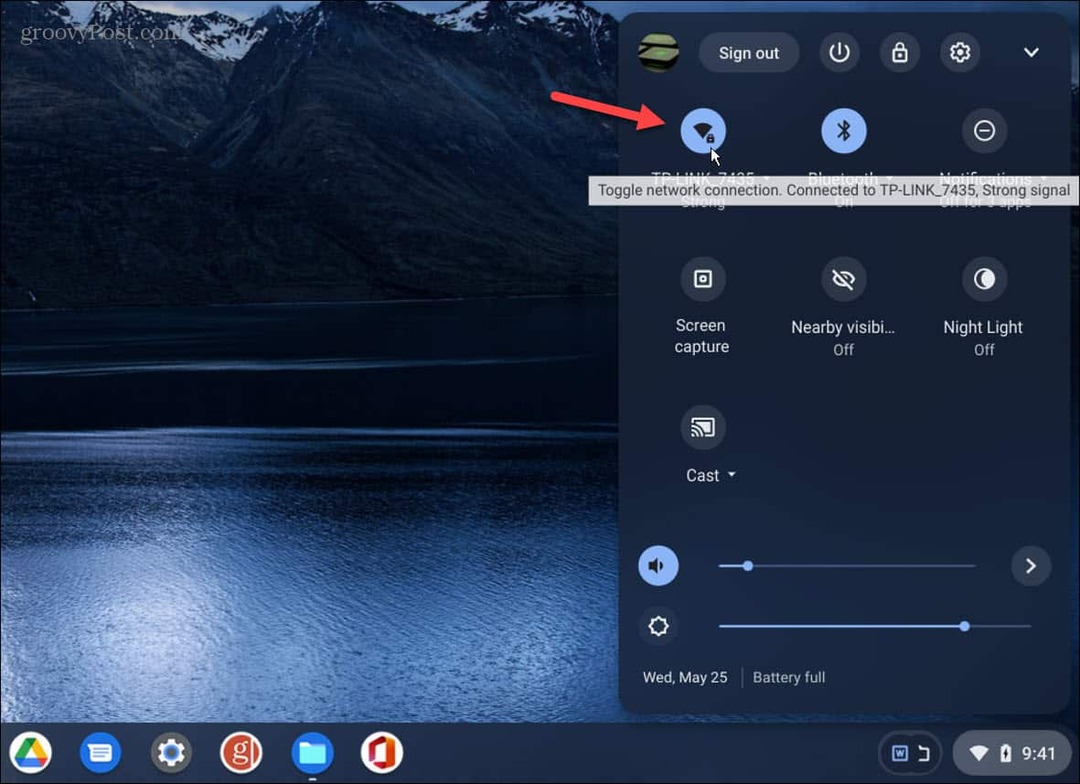
- Κάντε κλικ στο εικονίδιο Wi-Fi ξανά και βεβαιωθείτε ότι ο διακόπτης είναι απενεργοποιημένος.
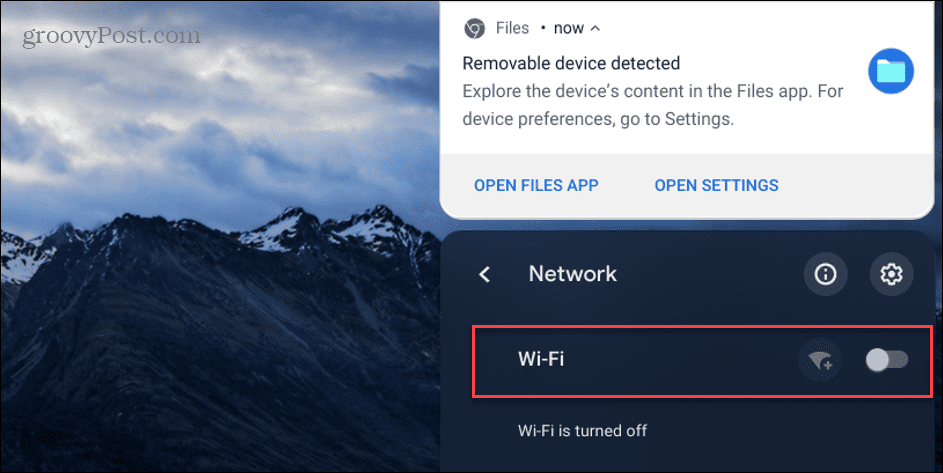
- Στη συνέχεια, κάντε κλικ στο Κουμπί Bluetooth.
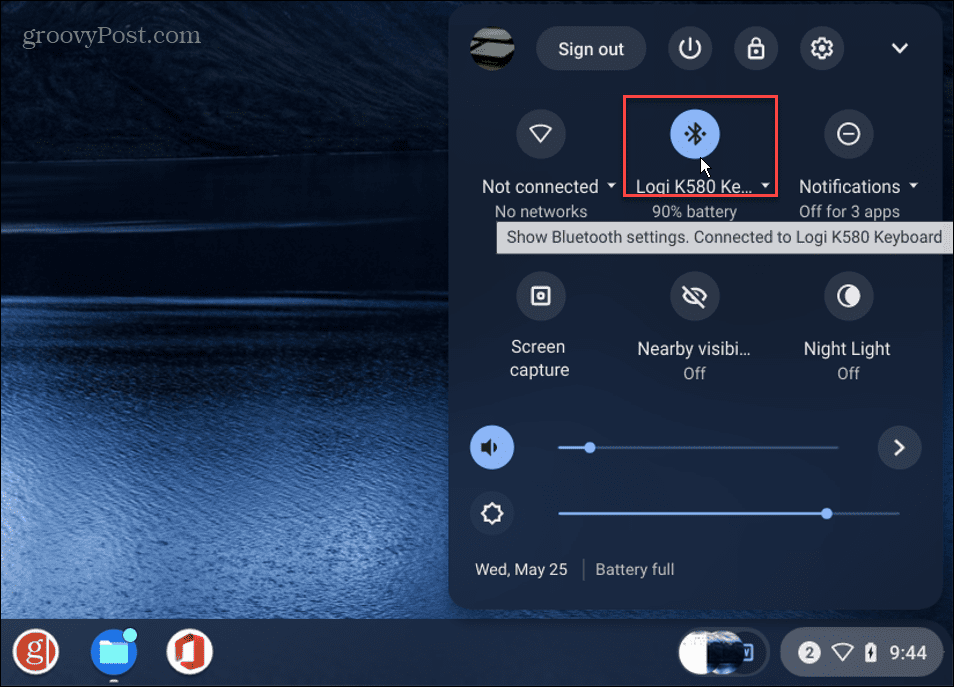
- Επαληθεύστε το Bluetooth Το σήμα απενεργοποιείται με εναλλαγή του διακόπτη του μακριά από.
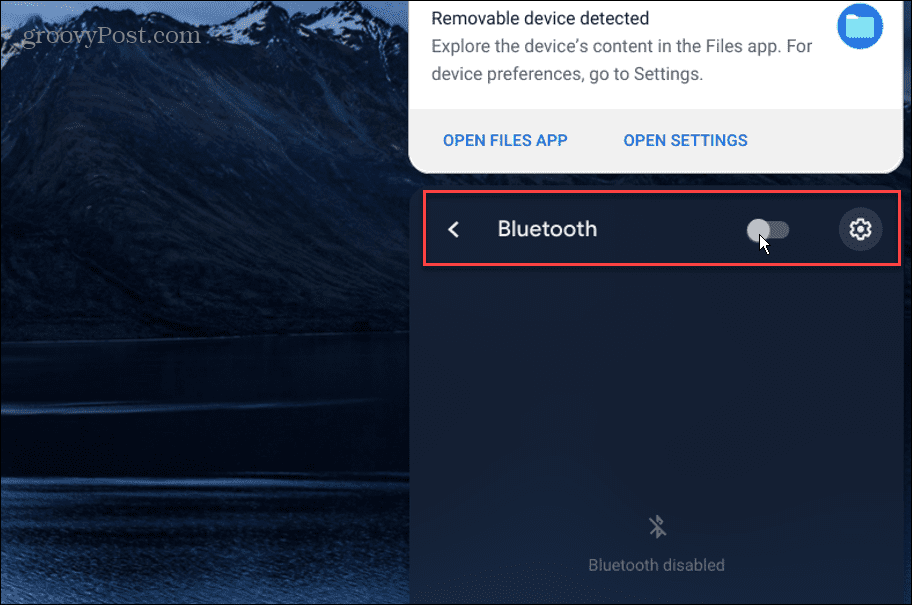
- Εάν χρησιμοποιείτε το Κοινή χρήση σε κοντινή απόσταση χαρακτηριστικό, απενεργοποιήστε το από το μενού.
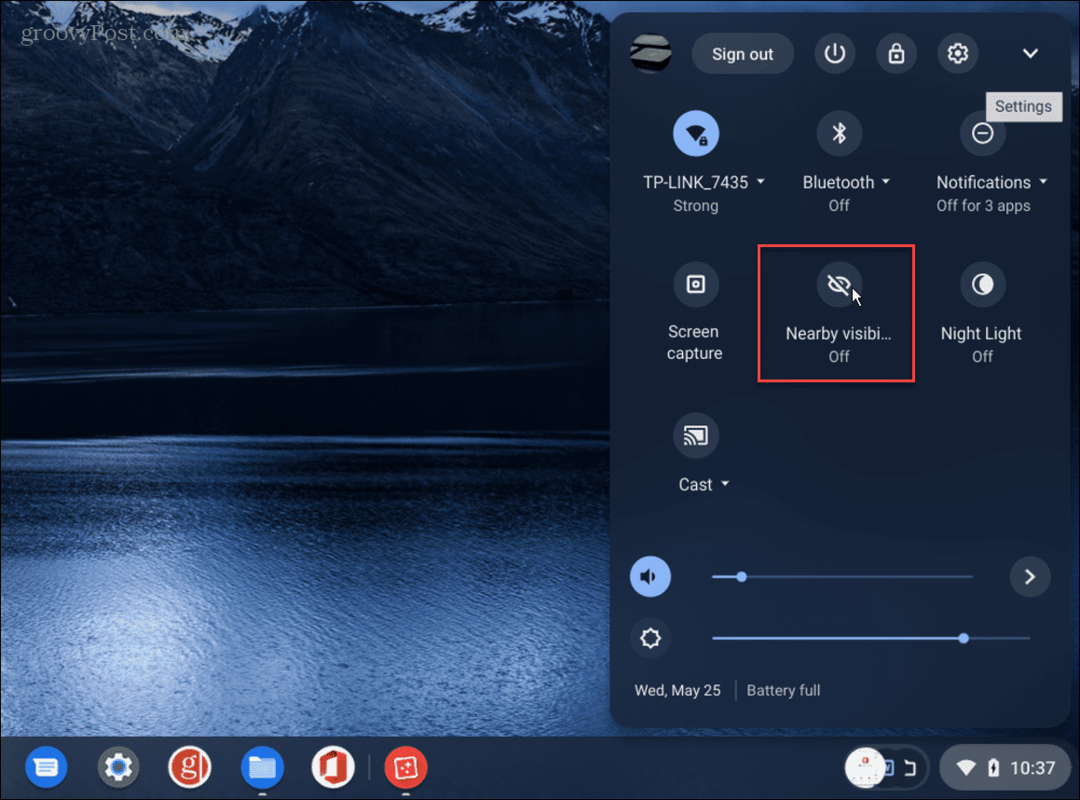
- Εάν το Chromebook σας διαθέτει σύνδεση δεδομένων κινητής τηλεφωνίας (όπως LTE), φροντίστε να την απενεργοποιήσετε και μέσω αυτού του μενού.
Πώς να βάλετε ένα Chromebook σε λειτουργία πτήσης μέσω των ρυθμίσεων
Αντί να χρησιμοποιείτε το μενού στο δίσκο συστήματος, μπορείτε επίσης να θέσετε ένα Chromebook σε λειτουργία πτήσης μέσω του μενού Ρυθμίσεις του Chrome OS.
Για να χρησιμοποιήσετε τις Ρυθμίσεις για να θέσετε το Chromebook σε λειτουργία πτήσης:
- Εκκινήστε το μενού από το δίσκο συστήματος και κάντε κλικ στο Ρυθμίσεις εικόνισμα.
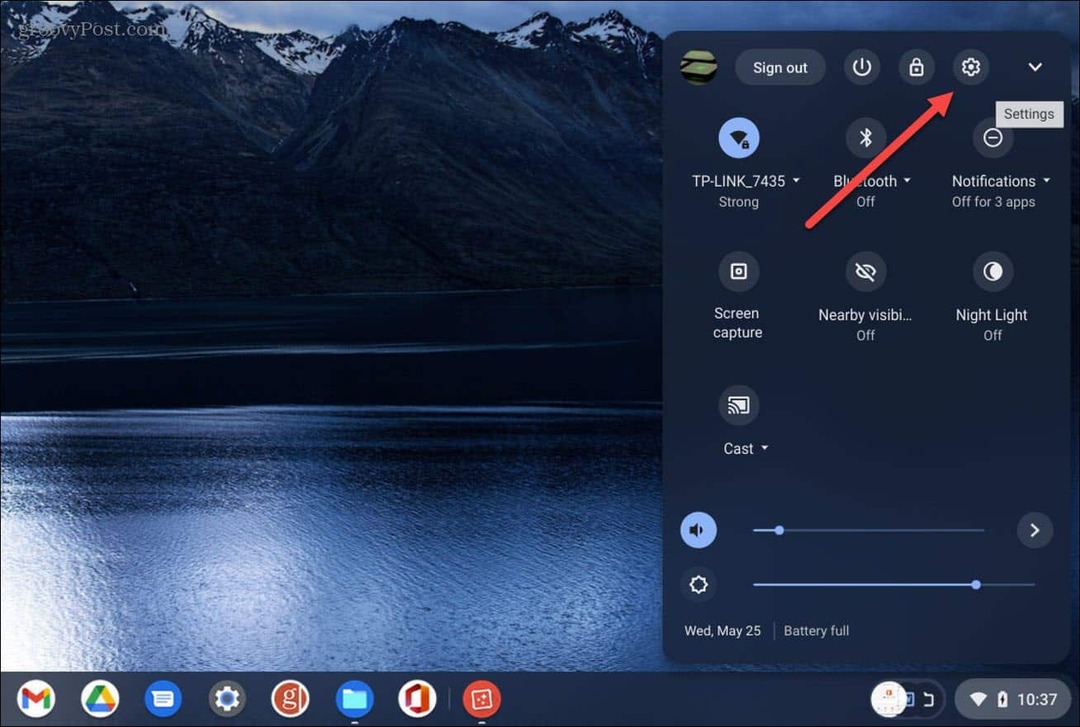
- Πότε Ρυθμίσεις εκκινεί, επιλέξτε Δίκτυο από τη λίστα στα αριστερά.
- Πατήστε το Wi-Fi και Bluetooth διακόπτες για να τα απενεργοποιήσετε.
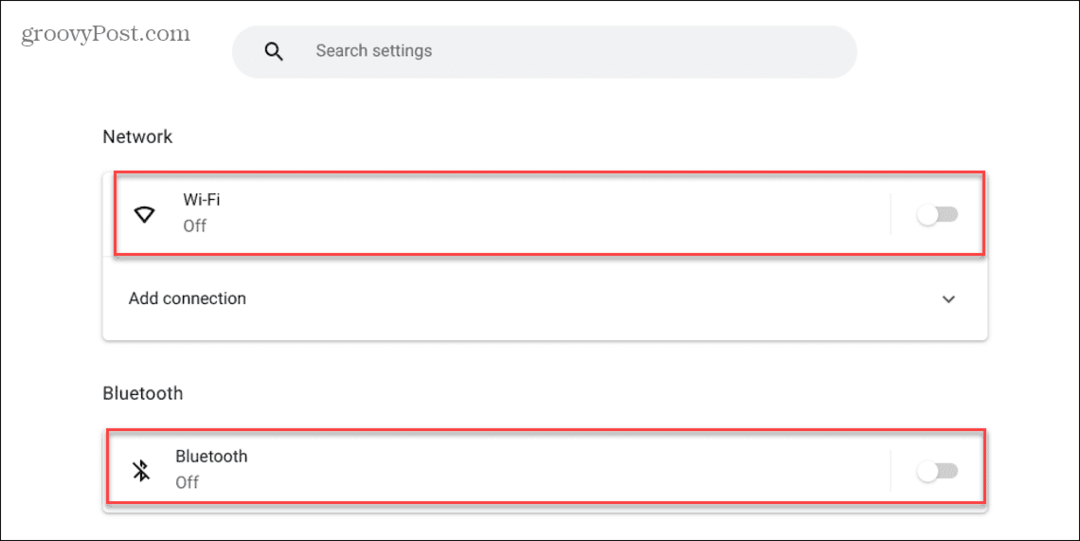
- Στην ενότητα Συσκευές, βεβαιωθείτε ότι Κοινή χρήση σε κοντινή απόσταση και Τηλέφωνο Android είναι απενεργοποιημένα αν έχετε συνδέστε το τηλέφωνό σας στο Chromebook. Εάν κανένα δεν έχει ρυθμιστεί, μπορείτε απλώς να αφήσετε τις ρυθμίσεις μόνες.
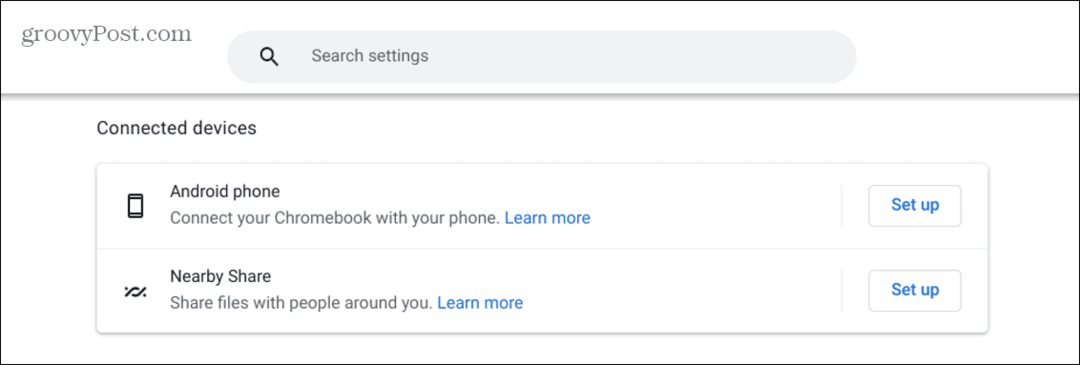
- Επίσης, εάν το Chromebook σας διαθέτει LTE, μπορείτε να το απενεργοποιήσετε από τις Ρυθμίσεις.
Προετοιμασία του Chromebook σας για ταξίδια
Θα ήταν καλό για το Chromebook σας να έχει ένα κουμπί λειτουργίας πτήσης όπως άλλες συσκευές, αλλά θα επιτύχετε το ίδιο αποτέλεσμα αν χρησιμοποιήσετε τα παραπάνω βήματα. Λάβετε υπόψη ότι η απενεργοποίηση των εξαρτημάτων εκπομπής ραδιοφώνου θα βοηθήσει επίσης στην εξοικονόμηση ενέργειας της μπαταρίας.
Φυσικά, θα μπορούσατε πάντα να απενεργοποιήσετε πλήρως το Chromebook σας, αλλά αυτό μπορεί να μην είναι πρακτικό. Για παράδειγμα, μπορεί να χρειαστεί χρησιμοποιήστε τα Έγγραφα Google εκτός σύνδεσης ή δείτε μια ταινία.
Μετά την απενεργοποίηση του σήματος Bluetooth, ίσως χρειαστεί συνδέστε μια συσκευή Bluetooth στο Chromebook. Αν θέλετε να αγοράσετε ένα Chromebook για τον εαυτό σας, ρίξτε μια ματιά αυτά τα πλεονεκτήματα και τα μειονεκτήματα του Chromebook.
Πώς να βρείτε το κλειδί προϊόντος των Windows 11
Εάν πρέπει να μεταφέρετε τον αριθμό-κλειδί προϊόντος των Windows 11 ή απλώς το χρειάζεστε για να κάνετε μια καθαρή εγκατάσταση του λειτουργικού συστήματος,...
Πώς να εκκαθαρίσετε την προσωρινή μνήμη, τα cookies και το ιστορικό περιήγησης του Google Chrome
Το Chrome κάνει εξαιρετική δουλειά στην αποθήκευση του ιστορικού περιήγησής σας, της προσωρινής μνήμης και των cookie για τη βελτιστοποίηση της απόδοσης του προγράμματος περιήγησής σας στο διαδίκτυο. Δικό της πώς να...
Αντιστοίχιση τιμών εντός καταστήματος: Πώς να λαμβάνετε τιμές μέσω Διαδικτύου κατά τις αγορές σας στο κατάστημα
Η αγορά στο κατάστημα δεν σημαίνει ότι πρέπει να πληρώσετε υψηλότερες τιμές. Χάρη στις εγγυήσεις αντιστοίχισης τιμών, μπορείτε να λαμβάνετε εκπτώσεις στο διαδίκτυο κατά τις αγορές σας σε...
Πώς να κάνετε δώρο μια συνδρομή Disney Plus με μια ψηφιακή δωροκάρτα
Εάν απολαμβάνετε το Disney Plus και θέλετε να το μοιραστείτε με άλλους, δείτε πώς να αγοράσετε μια συνδρομή Disney+ Gift για...



